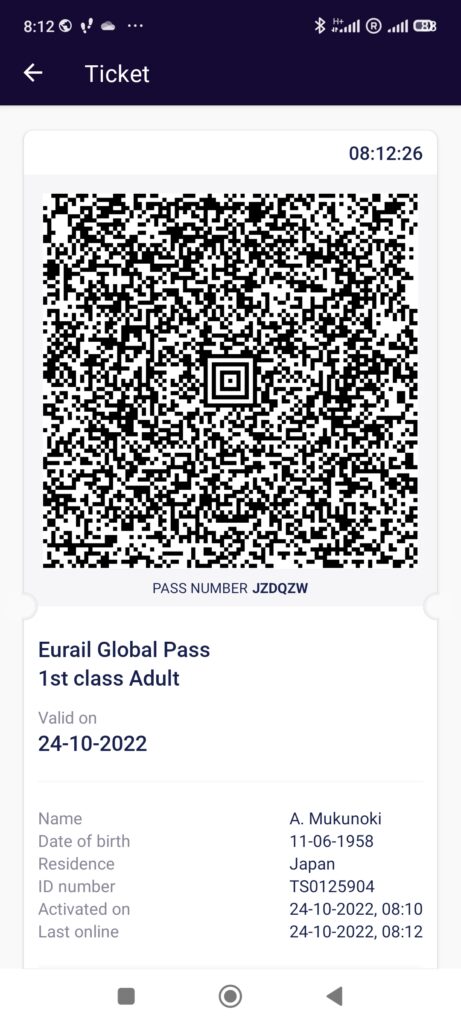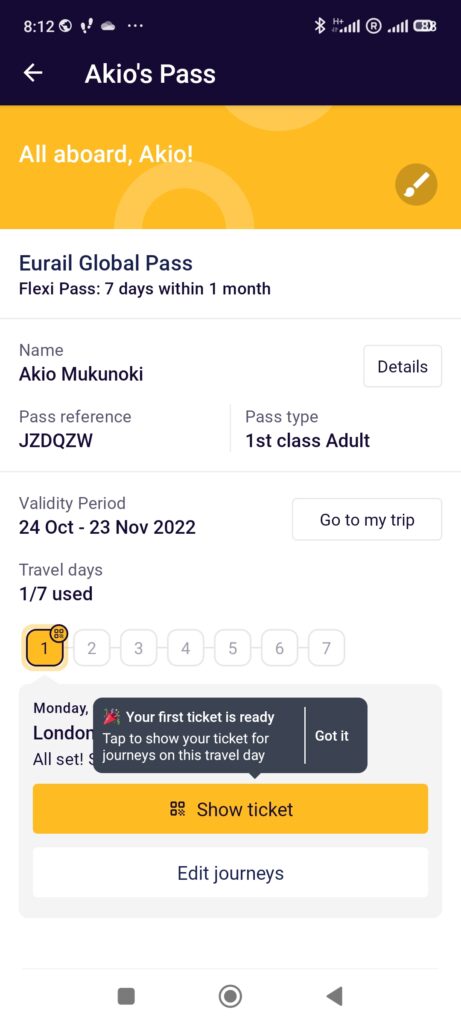MPass モバイルパス
ユーレイルパスは、MPassというモバイルパスが発行されます。MPassは、旅行に持っていくスマートフォンに「ユーレイルレイルプランナー」という無料アプリをインストールして、その中にパスを追加する形で持っていきます。
①無料アプリをインストール
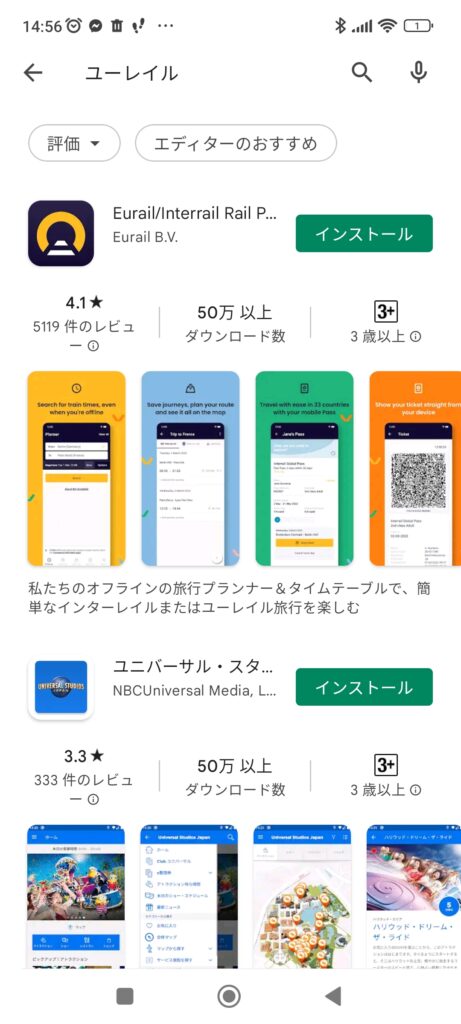
「ユーレイルレイルプランナーアプリ」はパスを購入する前でもインストールできます。IPHONEならアプリストアー、アンドロイドならプレイストアーから「ユーレイル」で検索して、レイルプランナーアプリをインストールします
②パスを追加する
ユーレイルパスを購入すると6桁のアルファベットと数字で構成された「パス番号」がメールで届きます。
レイルプランナーアプリの下にMyPassというボタンを押すと右の画面が開きます。
「Add a Pass」と書かれた黄色いボタンを押します。
パスをスマホに追加するには、スマホに他人に使用されないセキュリティーを設定する必要があります。セキュリティーを設定してないスマホにパスを追加しようとすると、セキュリティーを設定する画面にジャンプする場合があります。その場合は、ピンコードや指紋認証などのセキュリティーを追加してください。
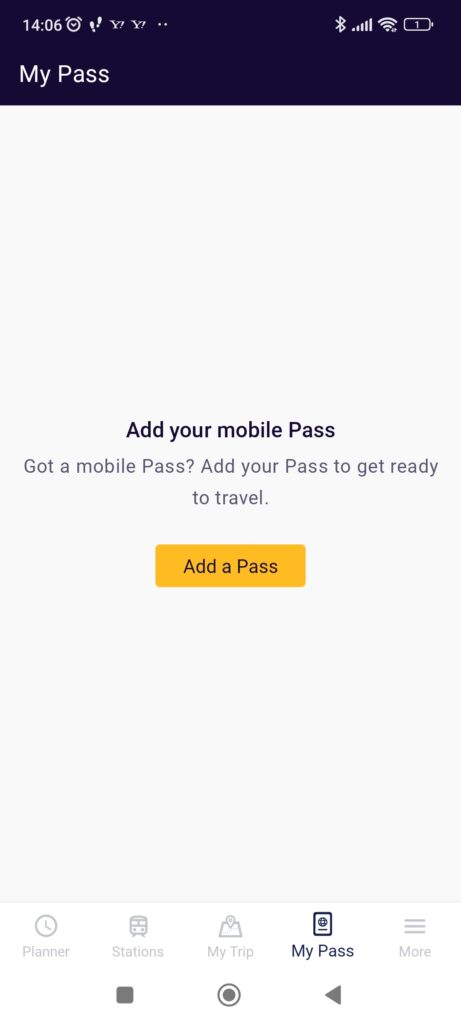
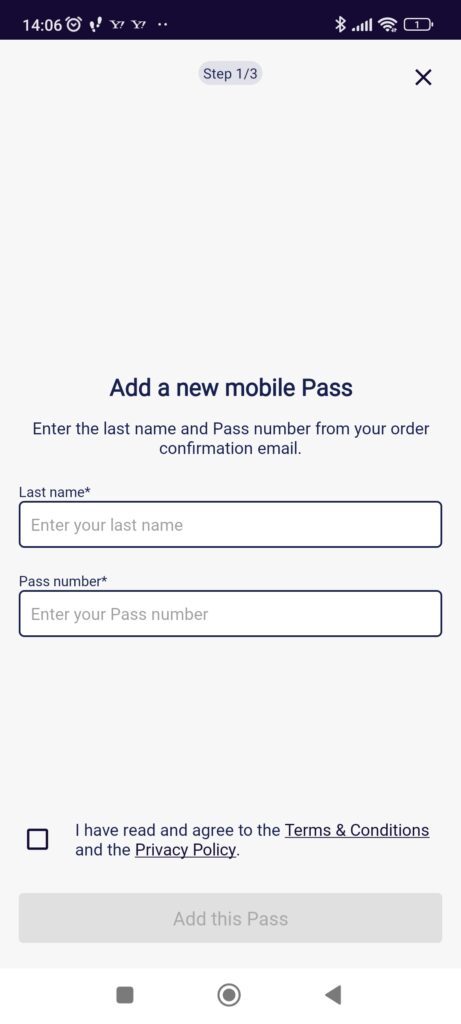
パスの種類を選択する画面が出てくるので、Mobile Passを選択してNextボタンを押してください。
右の画面になるので、あなたの苗字をローマ字で上の段に、メールで届いたパス番号を下の段に入力してください。
下のTerms & ConditionsとPrivacy Policyに目を通して☑を入れ、Add this Passのボタンを押せば完了です。
パスが追加されるとこのような画面が出ます。さらに複数のパスを追加する場合は、下の「Add another Pass」ボタンを押して、上記同様「苗字」とパス番号を入れてパスを追加してください。
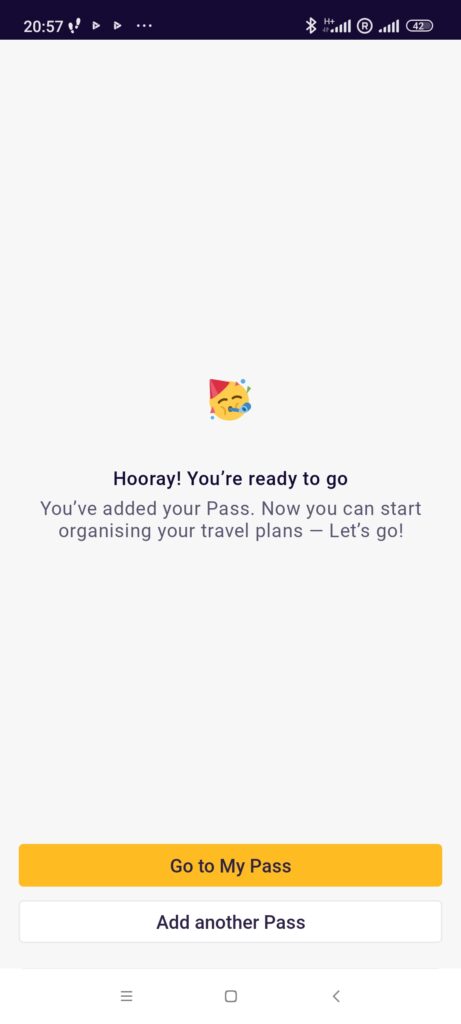
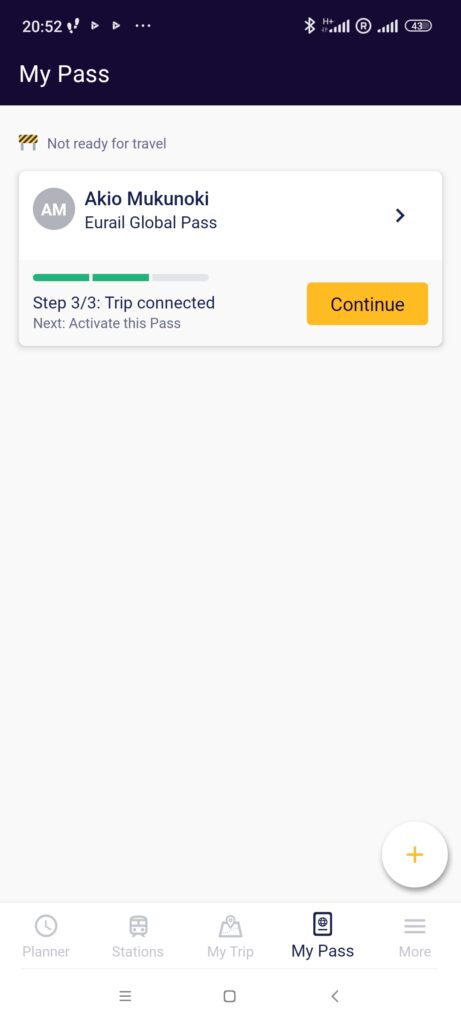
この画面がMyPassを押した場合の画面です。右下の「+」ボタンを押すと、他のパスを追加できます。グループで旅行する場合、全員のパスを1つのスマホにインストールできますが、別行動をしたいときにできなくなるので、なるべく個人個人のスマホにインストールすることをお勧めします。いったん入れたパスを別のスマホに移動したい場合は、アクティベーション前なら、削除して、新たに別のスマホにインストールすることができます。(パスが自分で移動できるのは1度だけですのでご注意下さい。)
日本出発前ならこの状態でMyTripに列車の予定を入れる④の作業に移ってください。
③アクティベーション
アクティベーションはパスポート番号と使用開始日を入れるだけでとっても簡単です。「Activate this Pass」を押してください。ただし、この作業はオンラインでないとできないので、Wifiのつながるホテルなどでやっていきましょう。アクティベーションしたパスは、利用開始日の前日24時までなら、アクティベーションを取り消したり、変更することもできます。アクティベーションの画面に入る時に暗証番号を聞かれる場合がありますが、それは、携帯の機能で、携帯を起動するときの4桁のピンコード(数字)または暗唱コードを入力すると右のアクティベーション画面に推移します。また、パスの盗難防止の観点から、スマホの画面ロックの設定がないと、パスをアクティベートすることはできません。画面ロックをっ設定していない場合は、設定画面に推移しますので、必ず設定してください。
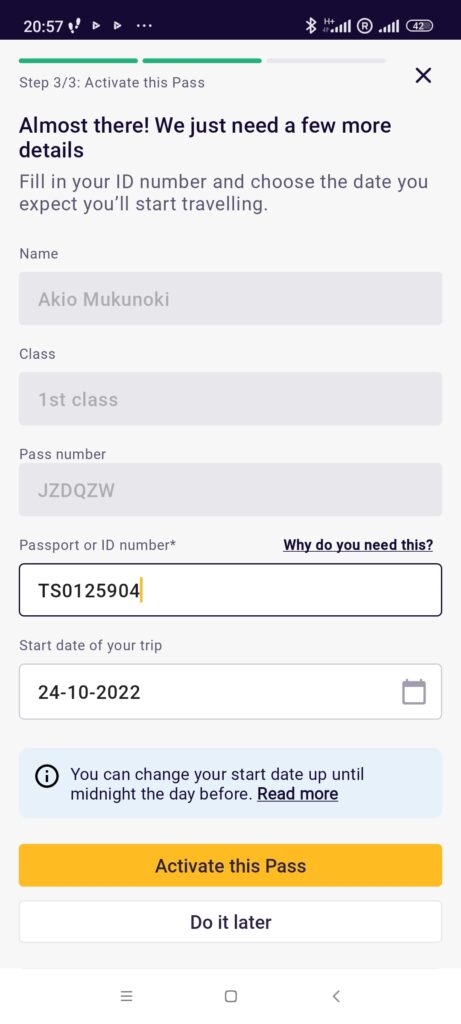
④My Tripに旅程を追加する
紙のパス同様、車掌さんは、利用列車をチェックします。パスや時刻表は通信環境がなくても使えますが、データを入れ替えるために、3日に1回はWifiに接続してアプリを開く必要があります。ホテルなどWIFIの使える場所でアップデートしておくのが通信費を節約できておすすめできます。旅行名は任意の名前を付けます。パスと旅行を紐づける際にパス番号が必要になります。
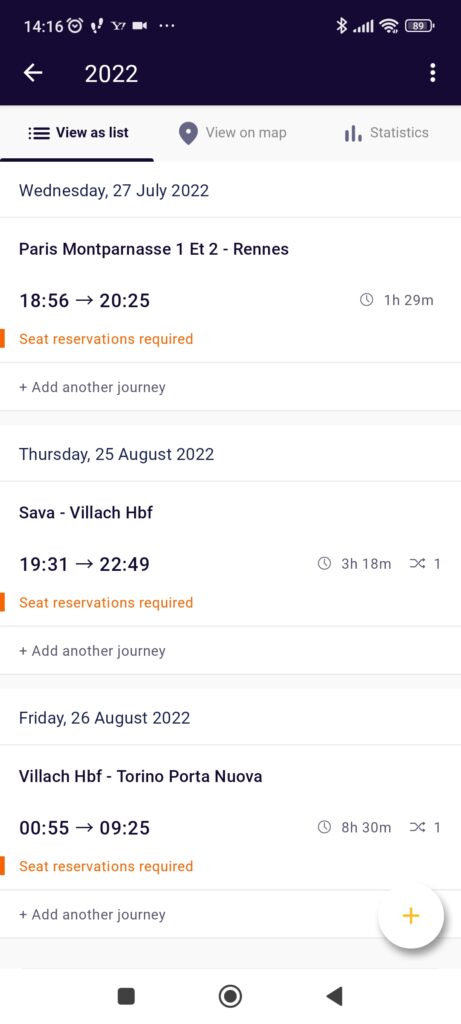
同じ旅程の同行者の旅程を作りたい場合
同じ旅程で旅行する同行者の旅程は、MyTripメニューのDuplicate Tripを選択し、コピーを作ります。1つの旅程は1つのパスにしか紐づけることができませんので、同行者の方はコピーを紐づけてください。
利用日をオンにする
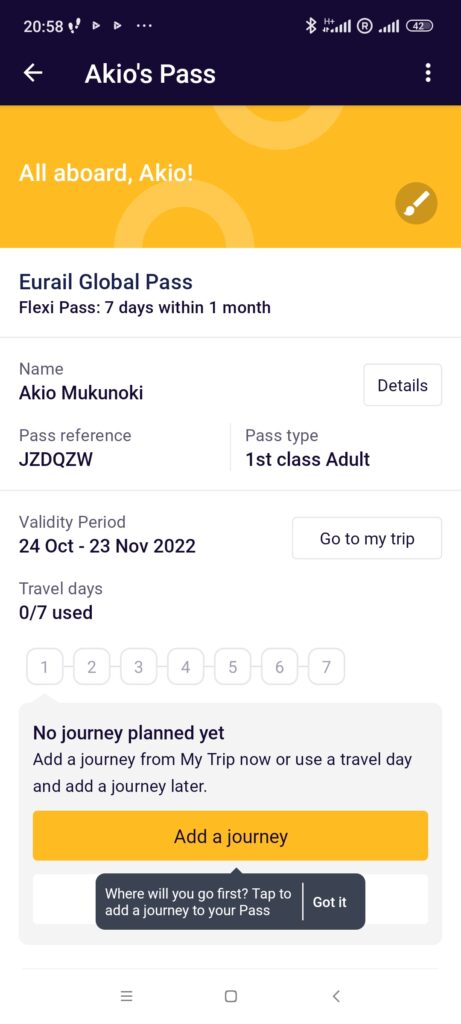
フレキシーパスの場合はアクティベーションしたパスを表示すると、下部にまだ使用してない日数が表示されます、その数字(最初は1)をクリックすると旅程と関連付けるか聞かれますので、Add a journeyを押して乗る列車を追加しします。予定で追加しても利用前日(CET23:59)までなら取り消すことができます。旅程と関連付ける場合は、マイトリップで列車を検索して、列車を選べばその日がオンになります。トラベルデイをオンにする作業はオンラインでないとできませんの、前日までにしておいた方がいいでしょう。乗る列車はあとでも変更できます。アクティベーションは、利用日の前日までなら取り消すことができます。MyPassからアクディベーションと取り消すパスを表示し、右上の点が縦に3つならんだメニューの中にDeactive this Passのメニューが出ますので、選択して取り消します。いったんアクティベートしたパスでも、この操作をすることで、払い戻しが可能となります。
⑤My Tripの旅程をパスと紐づける
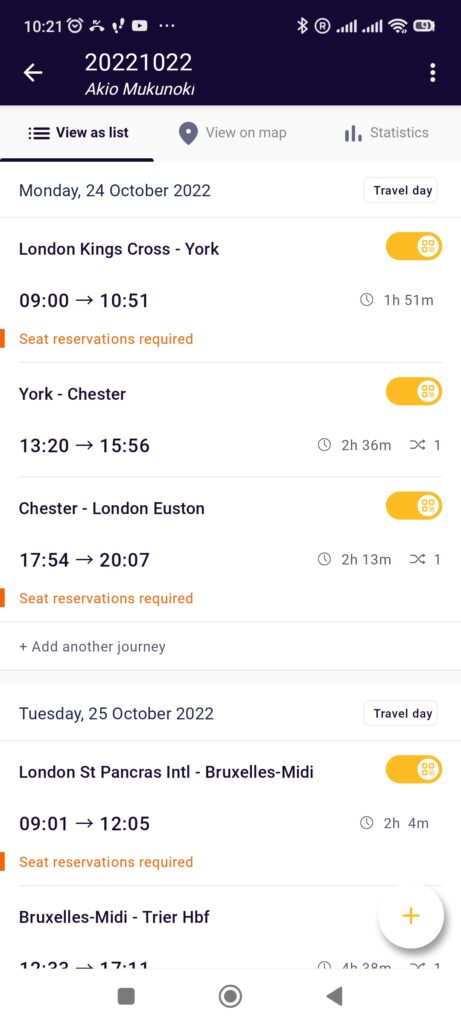
パスをアクティブ化するとマイトリップの日程表の右側にスライドスイッチが現れます。これは、日程をパスと紐づけるスイッチです。列車を変更したり、追加したりできるようになります。車掌さんが検冊に来た時にその日のトラベルDAYがオン(黄色い状態)になってないと、不正乗車とみなされ罰金が科せられことがありますので注意が必要です。トラベルDAYをオンにするには、Wifi環境が必要です。ホテル出発前にオンにしておいてください。前日(ヨーロッパ中央時間、パリ時間)の23:59をすぎると、トラベルデイの取消変更はできなくなります。乗る列車は自由に変更できます。先のスライドスイッチをOFFにして、その列車を選択し、詳細を表示し、右上の3つの点(メニュー)かdelete jerneyを押すと旅程が削除されます。その上で、右下の+ボタンのメニューのadd jerneyを選択し、列車の検索から希望の列車を新たに追加します。
現地の駅での使用方法
ユーレイル/インターレイル – 駅のゲートを通過する方法とバーコードをスキャンする国
以下は、駅やホームに出入りする改札がある国の概要です。パスホルダーはモバイル バーコードを使用できる場合もありますが、場所によっては駅員にサポートを求める必要がある場合もあります。以下の手順を参照してください。
改札のある国でもフランスのTGV,ベネルックスのタリス、イギリスのユーロスターは座席指定券で改札を通過します。車掌さんの検札時には、必ずパスと座席指定券の双方を提示してください。フランスのTER、オランダとイタリアの改札は、ユーレイルパスのQRコードで改札を通過します。ゲートが開かない場合は、駅の係員に相談してください。
バーコードをスキャンするキャリア
1 、チェコ共和国( CD)
2、フランス (SNCF)
3、 ドイツ (DB)
4 、ハンガリー( MAV)
5 、オランダ( NS)
6 、オーストリア( OeBB)
7 、ポーランド (PKP)
8 、スイス (SBB)
9 、トルコ (TCDD)
10 、スロバキア (ZSSK)
コードチェックを使用しているキャリア
1 、ポルトガル( CP)
視覚的検証(駅員や車掌が対応)を実施している国
1 、ベルギー (SNCB/NMBS)
2 、ブルガリア ( BDZ)
3、 ボスニア・ヘルツェゴビナ ( ZFBH)
4 、クロアチア (HZ)
5 、デンマーク ( DSB)
6 、エストニア ( Elron)
7 、フィンランド (VR)
8 、イギリス 国鉄 (National Rail)
9 、ギリシャ (Trainose)
10 、アイルランド( Irish Rail / NI railways)
11 、イタリア (Trenitalia)
12、 ラトビア ( PV)
13 、リトアニア (Litrail)
14 、ルクセンブルク (CFL)
15 、北マケドニア (MZ)
16、 モンテネグロ (ZCG)
17、 ノルウェー (Vy)
18 、ルーマニア ( CFR)
19 、セルビア (SV)
20 、スロベニア (SZ)
21 、スペイン (Renfe)
22 、スウェーデン ( Silverrail/SJ)
イギリス (RDG)
ロンドンの地下鉄駅
バーコードモバイルパスはご利用いただけません。インターレイルまたはユーレイルは、ロンドンの地下鉄サービスでは無効です。
ロンドンのナショナル レールの駅: ブリットレイルMPassのQRコードでは、このゲートを開くことができます。ユーレイルMPassの バーコードを使用して、英国のナショナル レール ネットワークのゲートを直接開くことはできませんが、パスは、ネットワーク上のゲート付き駅のサイド ゲート* (画像を参照) で受け入れられます。スタッフがパスを視覚的に検証し、アクセスを許可します。地方都市の一部の駅にもゲートがありますが、ほとんどの駅にはゲートは設置されていません。
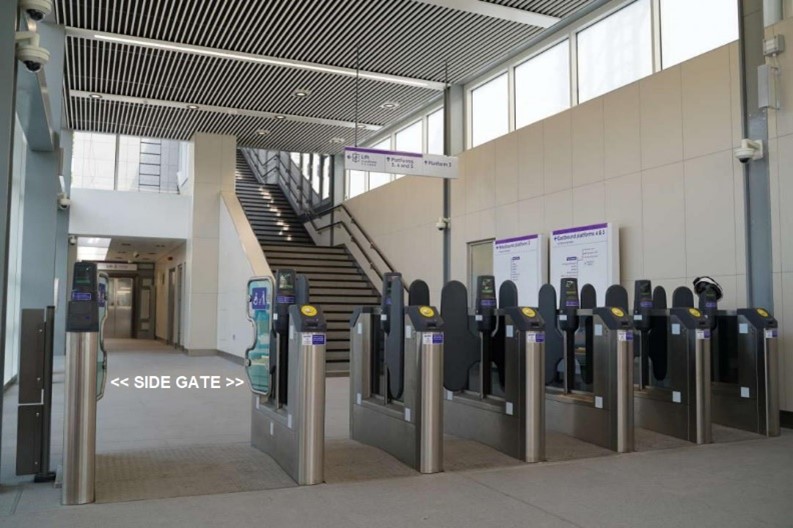
※サイドゲート。
すべてのゲートラインには、顧客が通過できる障壁がありますが、車椅子やベビーカー用には、より大きな「サイドゲート」にアクセスできます。スタッフはこのゲートで人々を助けるために待っています。それは人々が助けを求めて行く門です。他の小さいものはスループットを高速にするためのもので、バリアと呼ばれます。これらのサイド ゲートでは、ユーレイルパスのお客様が通過できます。
車内で車掌さんが検冊に来たら
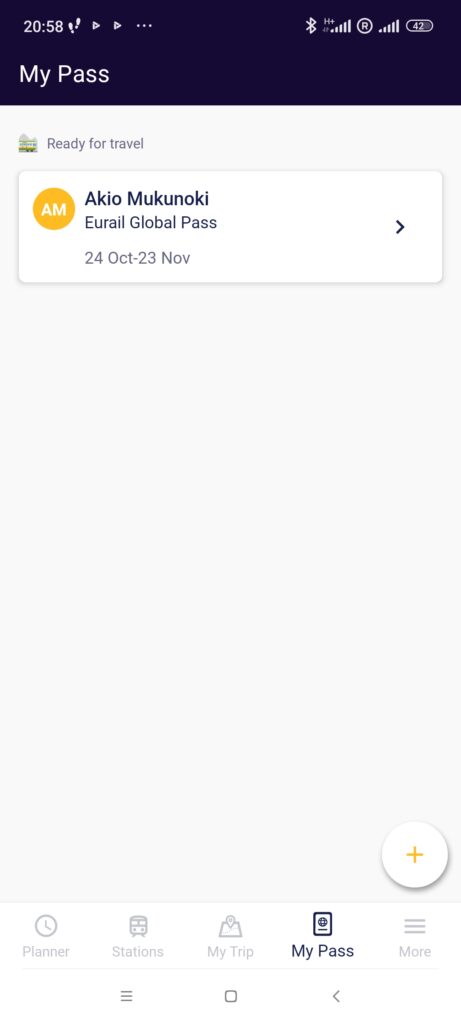
MyPassボタンを押すとこの画面が開きます。見せたいパスを「>」で選択します。
WIFIが使えない環境でもパスは使えるか
ユーレイルプランナーアプリは車内や駅などWIFIの使えない環境で使用することが多いため、オフラインで機能するよう設計されています。しかし、アプリ内のデータ入れ替えのため、3日に1回はWIFIがつながっている環境(ホテルなど)でレイルプランナーアプリを開くよう義務付けられています。これを怠ると、車内でパスが表示できなくなる場合があります。また、アクティベーションやトラベルデイの追加はオンラインで行う必要がありますので、ホテルなどWifiのつながる場所か、下記のeSIMを入手しておきましょう。
ユーレイルeSIMを入手する(通信も最安値で)
パスや検索はオフラインで検索できますが、ホテルや観光地をグーグルマップなどでナビゲーションしたりする場合、日本の携帯の国際ローミングやレンタルWIFIでは、コストがかかりすぎます。ユーレイルオーガニゼーションでは、ユーレイルパスユーザーに最適な格安のeSIMをご紹介します。eSIMは実際のシムカードでなく、アプリを入れるだけの簡単な手続きで利用できます。
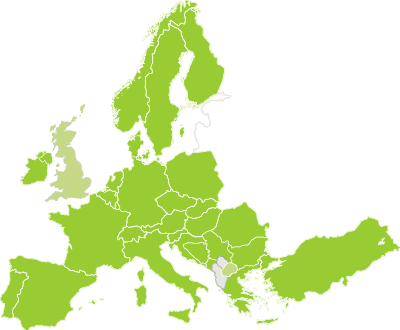
イギリスとバルト三国を除き、すべてのユーレイルグローバルパス通用国で使えます。
一年のうち1日1GBのデータプラン “Data Plan” が9日分で€28、また従量制のペイアズユーゴープラン”Pay as you Go”プランも€28で、使用中にあなたの都合でどちらのプランにも切り替えられます。